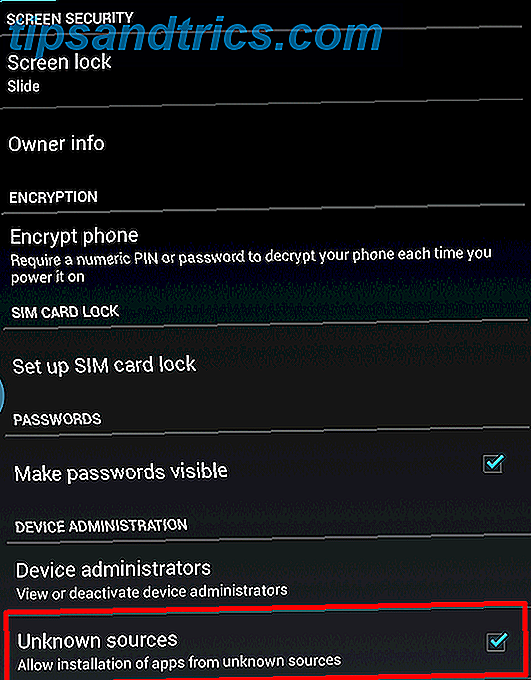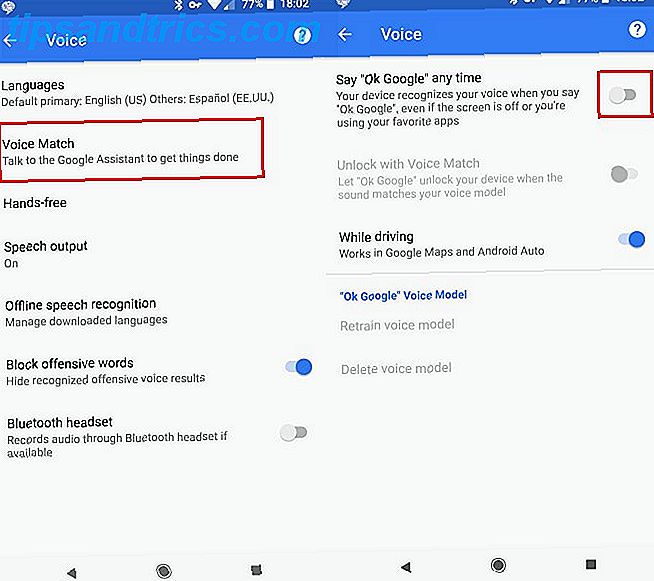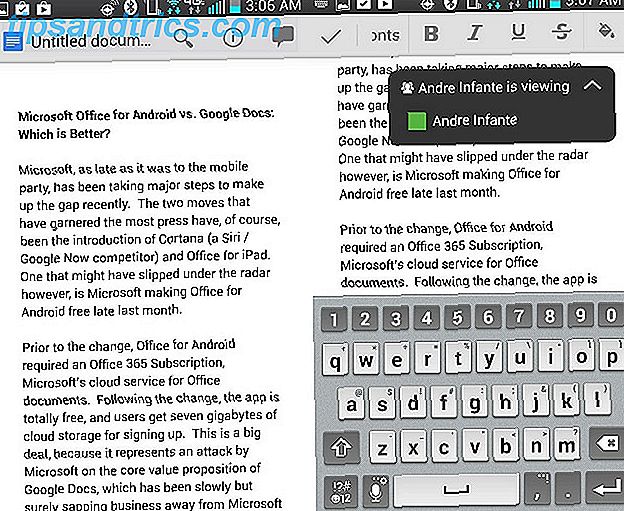Les utilisateurs qui ont migré vers Windows 8.1 ont rencontré diverses difficultés. Nous avons déjà couvert sept problèmes de mise à niveau de Windows 8.1 et comment les résoudre 7 Problèmes de mise à niveau de Windows 8.1 et comment les résoudre 7 Problèmes de mise à niveau de Windows 8.1 et comment les résoudre Windows 8.1 est plus qu'un Service Pack. La mise à niveau significative de Windows 8.1 a été signalée à causer plusieurs problèmes pendant et après la mise à jour. Nous vous montrons comment réparer les plus communs. Lire la suite . Un problème que nous n'avons pas inclus était celui des «titres morts» sur l'écran de démarrage.
Tuiles mortes
Vous pouvez prendre plusieurs mesures pour mettre à niveau en toute sécurité vers Windows 8.1 Comment effectuer une mise à niveau vers Windows 8.1 Comment mettre votre ordinateur à niveau en toute sécurité 8.1 Les mises à jour de Windows 8.1 sont-elles terriblement mauvaises? Si vous avez hâte d'essayer Windows 8.1, vous pouvez maintenant apprendre des leçons des autres et améliorer en toute sécurité! Lire la suite et bien que j'étais extrêmement prudent, c'était toujours un problème que j'ai personnellement connu. Je sais par mes discussions sur la communauté Microsoft que plusieurs autres utilisateurs ont connu le même problème, malgré les précautions prises.
Le problème consiste à se retrouver avec des titres vierges non réactifs dans l'écran "Toutes les applications" - raccourcis restants des applications qui ont ensuite été mises à jour lors de l'exécution de la mise à jour.
Les applications portent les noms suivants:
- ms-resource: /// photo / residAppname
- ms-resource: nom_application
- ms-resource: chatAppTile
- ms-resource: manifestDisplayName
- ms-ressource: ShortProductName
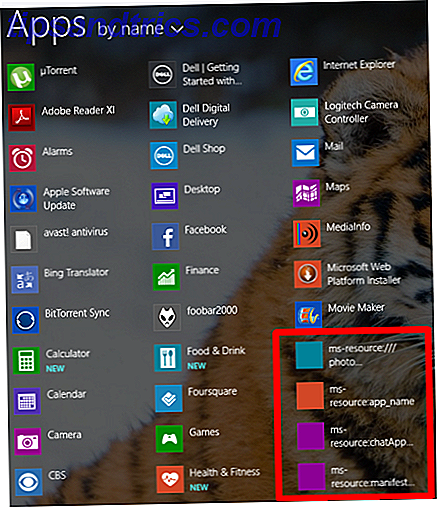
La cause
Alors que plusieurs problèmes de Windows 8 peuvent être résolus 7 Windows 8 Niggles résolus 7 Windows 8 Niggles résolus Windows 8 possède un certain nombre de fonctionnalités qui peuvent être gênantes pour les utilisateurs expérimentés du bureau Windows traditionnel. De l'ajout d'un menu Démarrer à la désactivation du ruban volumineux, les tuiles live bruyantes, et le verrouillage inutile ... Lisez plus, les titres de l'écran de démarrage sont là pour rester. Les titres susmentionnés sont les restes des anciennes applications natives Photos, Bing, Chat, Appareil photo et SkyDrive (OneDrive). La frustration pour les utilisateurs est qu'ils ne peuvent pas être supprimés ou mis à jour par les canaux habituels.
Lorsque vous cliquez avec le bouton droit de la souris, il n'y a pas d'option pour supprimer l'application comme vous le feriez avec l'une des applications normales. Au lieu de cela, vous verrez simplement «Épingler au démarrage» et «Personnaliser».

Lorsque vous cliquez sur le bouton gauche de la souris, les utilisateurs reçoivent le message à l'écran 'Cette application ne peut pas s'ouvrir. Vérifiez le Windows Store pour plus d'informations ", avec un lien vers le magasin. Si les utilisateurs cliquent sur le lien vers le magasin, ils reçoivent de nouveau un message d'erreur indiquant «L'application que vous essayez d'exécuter présente un problème, mais elle ne peut pas être réparée par le Windows Store. Vous pouvez réessayer d'installer l'application, ou vous pouvez contacter votre administrateur système pour plus de détails ".

Les utilisateurs ont spéculé sur un nombre varié de causes potentielles du problème. Plusieurs personnes ont indiqué qu'elles utilisaient la dernière version du logiciel anti-virus d'Avast en 2014, bien que peu de personnes aient émergé utilisant des suites antivirus différentes, excluant Avast.
En fin de compte, la raison de l'erreur n'a jamais émergé, mais heureusement, une solution a fait.
Le correctif
Tout d'abord, vous devez activer les dossiers cachés dans le menu Affichage, puis accéder à Utilisateurs / Utilisateur / AppData / Local / Microsoft / Windows / Raccourcis d'application.
Une fois là, utilisez la boîte de recherche dans le coin supérieur droit de la fenêtre pour rechercher chacune des cinq applications en utilisant un petit segment de leur nom d'origine, par exemple, «Photo», «Microsoft» (pour SkyDrive / OneDrive), 'Bing' et 'Camera'.

Si cela ne renvoie aucun résultat, vous pouvez trier les dossiers par date à la place. Les sous-dossiers les plus anciens devraient contenir les raccourcis problématiques.
L'une ou l'autre méthode vous demandera de modifier les paramètres de sécurité de votre ordinateur afin de supprimer le fichier. Pour ce faire, faites un clic droit sur le dossier en question, cliquez sur "Propriétés" et naviguez jusqu'à l'onglet "Sécurité". Une fois là, cliquez sur 'Modifier', puis sur 'Ajouter' puis entrez le nom d'utilisateur que vous utilisez sur la machine.

Si vous n'êtes pas à l'aise avec la modification des paramètres de sécurité, il existe une autre méthode. Faites un clic droit sur le raccourci de l'écran de démarrage dans le coin inférieur gauche de votre écran et sélectionnez «Exécuter». Tapez% appdata% dans la zone, puis appuyez sur Entrée. Une fois que vous êtes présenté avec le dossier remonter un niveau de dossier, puis cliquez sur local -> Microsoft -> Windows -> Raccourcis d'application.
Un mot d'avertissement avant d'entreprendre le correctif - assurez-vous après chaque suppression, que vous avez supprimé le raccourci mort correct et pas un raccourci valide pour une application qui fonctionne. Évidemment, si vous avez accidentellement supprimé un raccourci fonctionnel, dirigez-vous directement vers la Corbeille pour le restaurer.
L'application de chat
Pour l'application Chat existante, il s'agit d'un processus plus simple. Supprimez simplement les applications Mail, Calendrier et Contacts, puis revenez sur le Microsoft Store et réinstallez-les. Vous ne perdrez aucune donnée et le titre de chat vide sera parti.

Avez-vous rencontré ce problème? Avez-vous travaillé sur la cause première? Peut-être avez-vous trouvé une solution alternative? Faites-nous savoir dans les commentaires ci-dessous.